現在許多資訊都要從國外網站取得,不過畢竟不是每個人都是徐薇老師,閱讀時語言難免不成為障礙,這篇文章好手和大家分享 2 個非常實用的翻譯工具,不只可以幫你把內容翻譯成中文,甚至連 PDF、ePub 電子書也可以翻譯,非常實用,推薦大家一定要安裝起來!
瑞士刀級翻譯工具:沉浸式翻譯 (Chrome 擴充套件)
「沉浸式翻譯」(沒錯,就是這個名字) 是堪稱瑞士刀等級的翻譯工具,除了支援許多語言翻譯外,也支援許多翻譯服務商,如:Google、Bing 或翻譯品質更好的 DeepL 等,也能根據自己的喜好選擇翻譯後呈現的樣式,此外它也會用中-英交叉的方式顯示翻譯結果,對於想邊看邊學外國語言的朋友來說,也是一個不錯的支援工具。
除了網頁外,「沉浸式翻譯」還提供 PDF、ePub 電子書翻譯功能,安裝它以後,就不需要再找其他的翻譯工具啦!
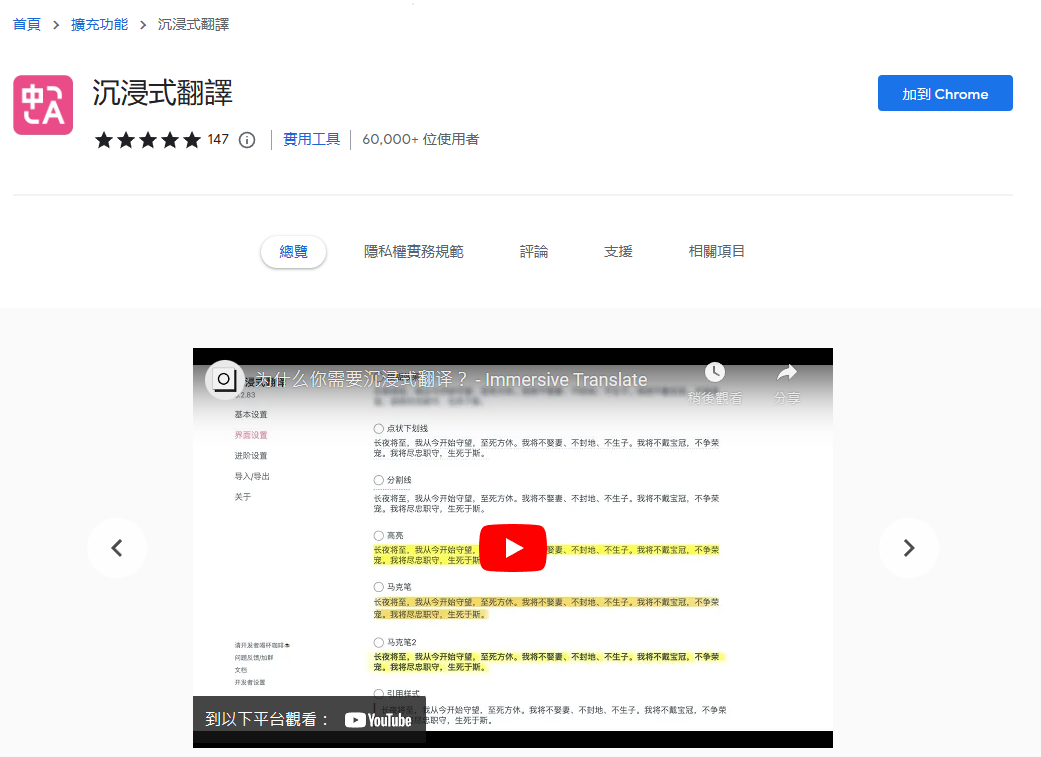
使用「沉浸式翻譯」
安裝完擴充套件後,可以在瀏覽器右上角看到一個粉紅色寫著「中A」圖示,點選後可以先設定要翻譯的原文語言、目標語言。可以將原文語言設定為「自動偵測語言」,目標語言當然是「繁體中文」,選完後按下下方【翻譯】按鈕就可以開始翻譯目前瀏覽的網頁。
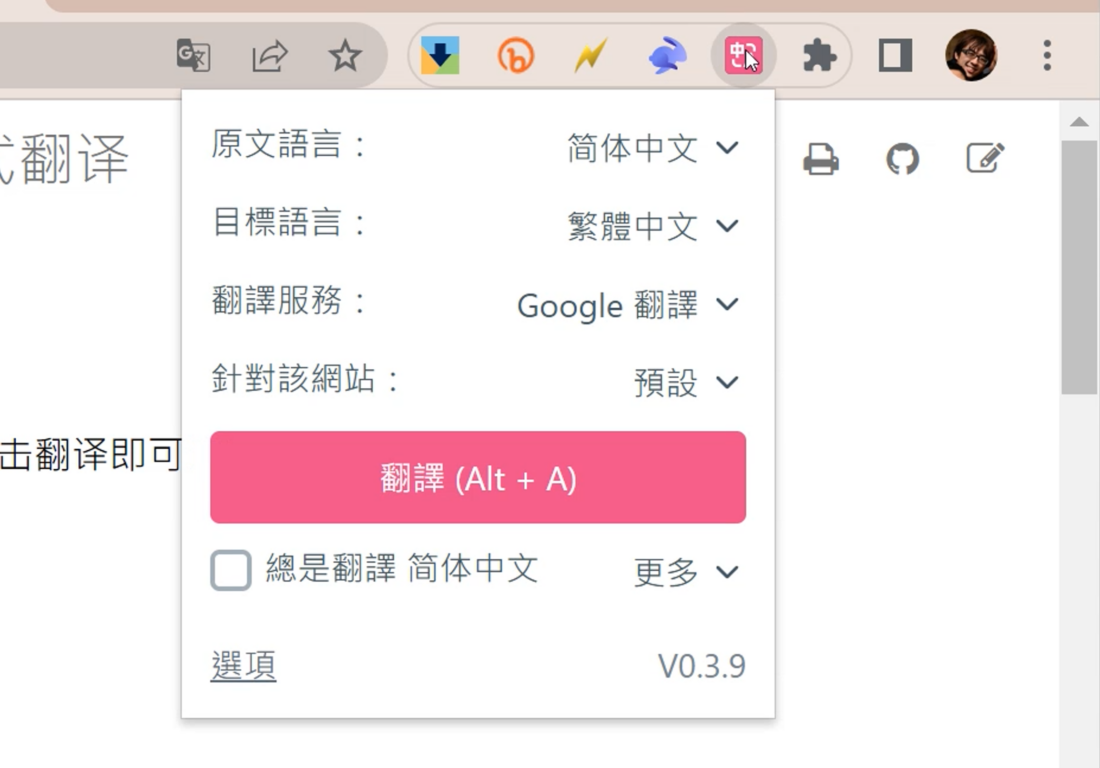
支援多種翻譯服務
如果你有比較偏好的翻譯服務,「沉浸式翻譯」整合許多翻譯服務廠商,不過多數是中國廠商,台灣建議選擇 Google、DeepL 或 Bing 等翻譯服務。
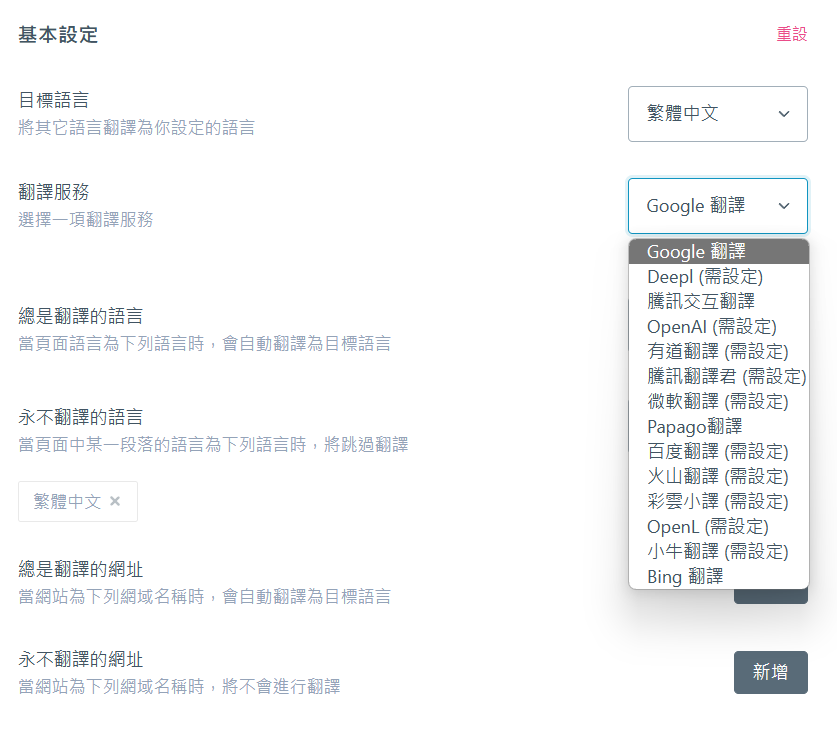
如果不想手動啟動翻譯的話,也可以設定進入特定語系頁面時就自動進行翻譯。
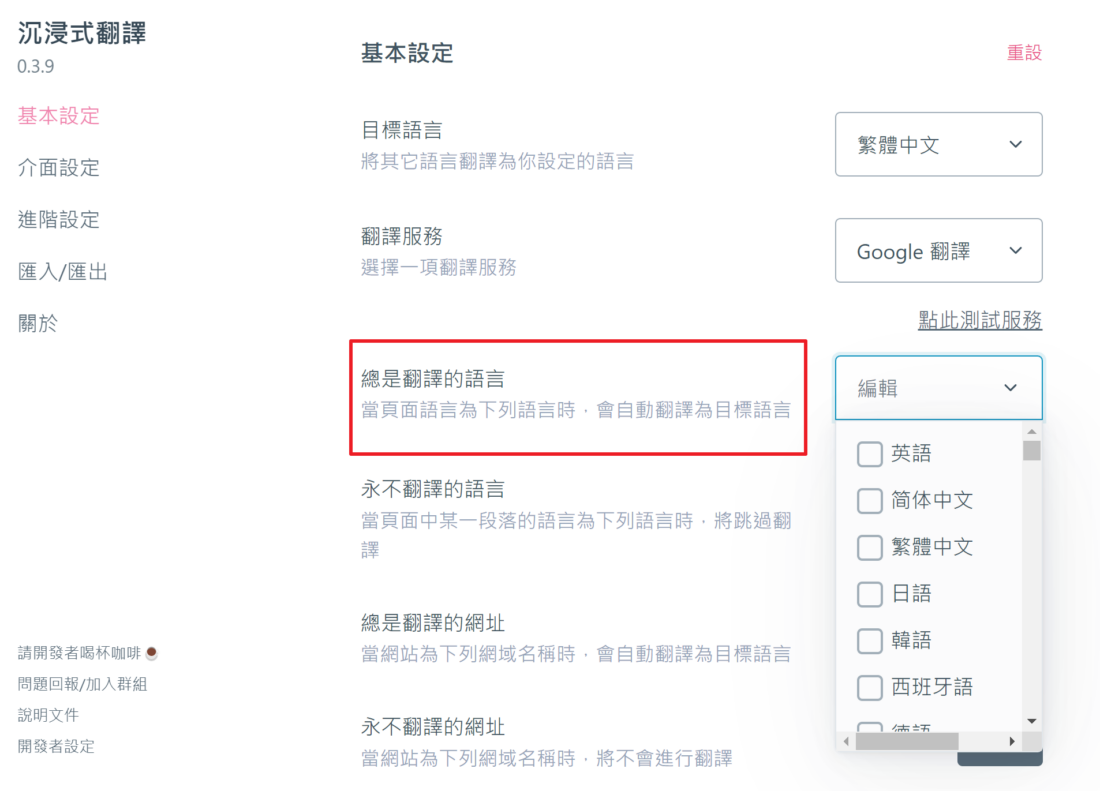
自訂翻譯樣式,原文、譯文一起看
「沉浸式翻譯」會把翻譯結果放在原文後面,因此在網頁上會同時出現兩種語言。你可以在「介面設定」中選擇要以哪種樣式呈現翻譯後的文字。它提供了十多種樣式供選擇,就依照自己喜歡選一個吧!
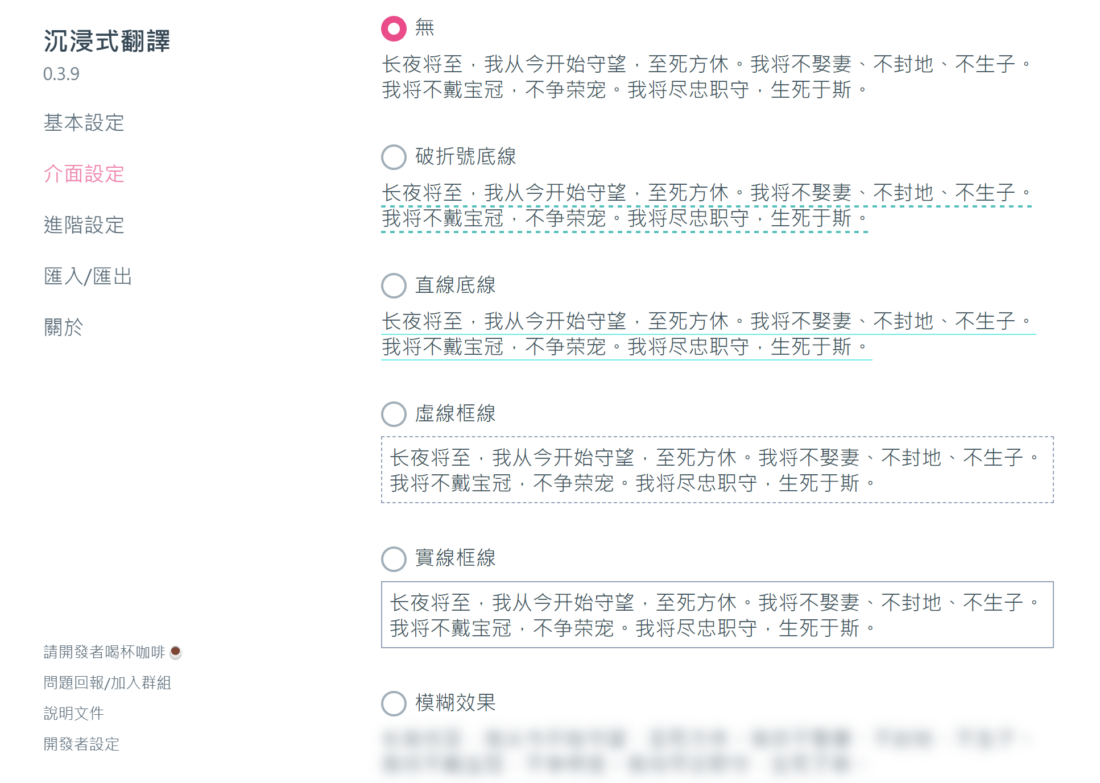
翻譯結果呈現
下圖是「沉浸式翻譯」搭配 Google 翻譯的結果畫面,可以拉一下畫面看看呈現出來的樣式。


翻譯 PDF、ePub 電子書超方便
除了網頁翻譯以外,「沉浸式翻譯」還提供難得的 PDF 及 ePub 格式的電子書翻譯,這些通常是付費服務,現在只需要動動手指就可以在自己電腦上完成!
在擴充套件的圖示上點一下滑鼠右鍵,在選單中可以看到「製作雙語 ePub 電子書」、「翻譯本機 PDF 檔案」兩個選項。
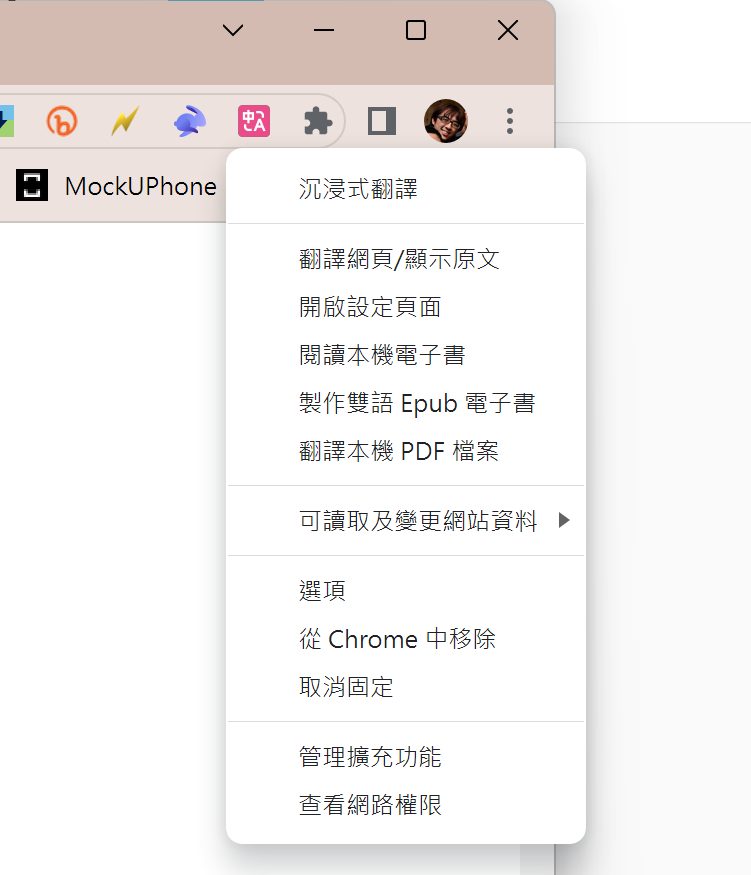
選擇「翻譯本機 PDF 檔案」後,系統會請你把要翻譯的 PDF 檔拉進畫面,接著系統就會自動按照段落翻譯 PDF 檔。不用再一段段把文字複製貼上到 Google 翻譯去,幫你省下一大筆時間。
如果你正在讀大型文件的話,可以把這個功能和 ChatPDF 一起搭配使用,對你的閱讀效率絕對會有大大提升。
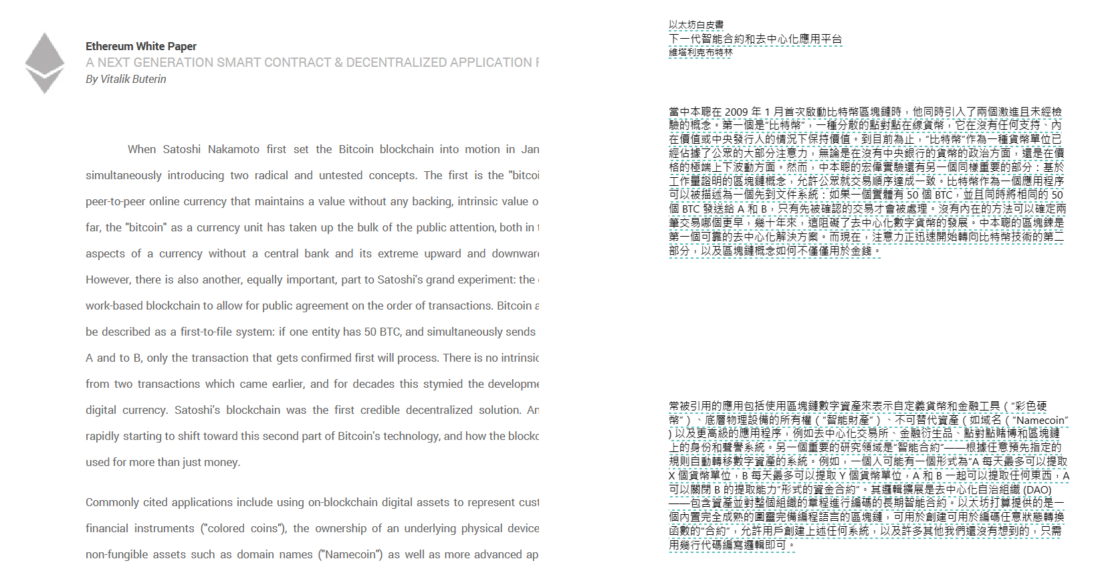
指到哪、翻到哪:TransOver
另外也有一個好手推薦必備的翻譯工具「TransOver」,如果你只需要單字解釋或特定句子的翻譯,那 TransOver 就很好用。
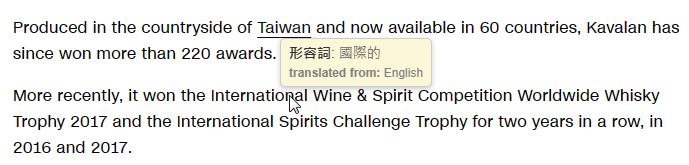
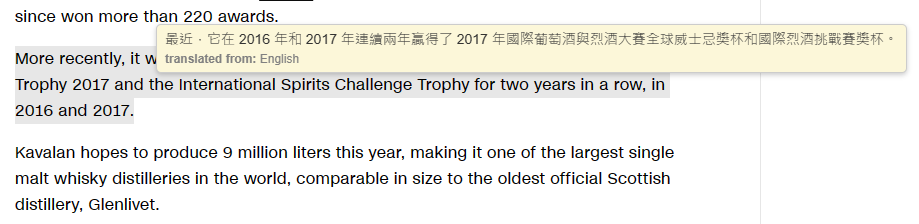
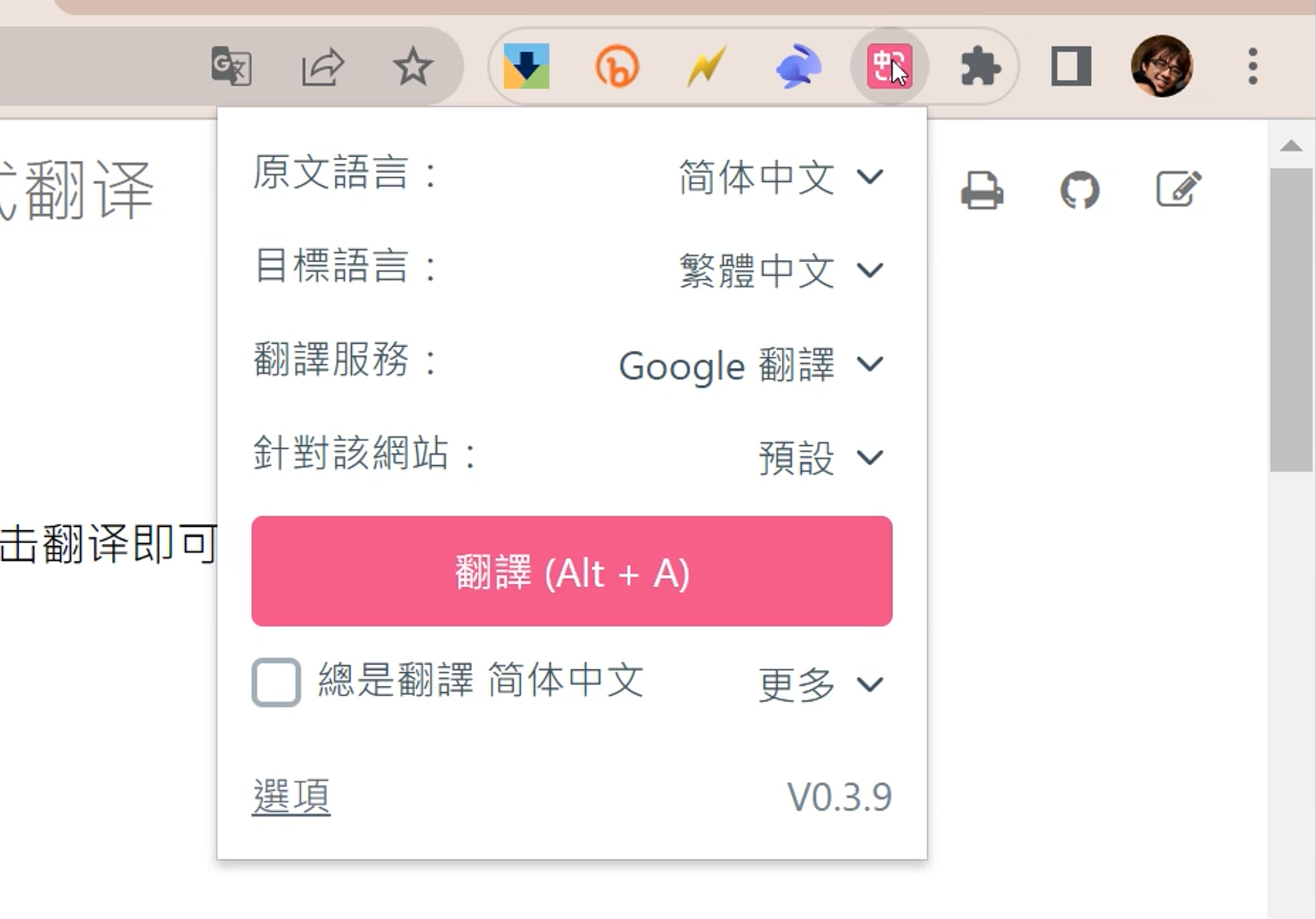






這篇文章真是太實用了!這兩個翻譯套件的推薦讓我輕鬆很多,之前在瀏覽外國網站時常常遇到語言障礙,現在終於可以無阻礙地享受內容了!感謝分享!